‘방해 금지’ 기능을 사용하면 알림, 메시지 또는 전화의 방해 없이 현재 작업에 집중하거나 휴식을 취할 수 있습니다. 이 기능은 특정 시간대에 미리 설정하여 활성화할 수 있으며, 특정 연락처의 중요한 전화만 허용하는 옵션도 있습니다.
특정 상황에서는 iPhone에서 ‘방해 금지’ 기능을 활성화했음에도 불구하고 문자 메시지와 전화가 계속 사용자의 평온을 방해하는 경우가 관찰되었습니다. 이러한 경우 해당 기능이 효과적으로 작동하지 않는 이유에 대해 고민할 수 있습니다. 이 문제를 해결하기 위해 앞서 언급 한 기능이 iPhone에서 의도 한 작업을 수행하지 못할 때 상황을 해결하기 위해 수행 할 수있는 조치에 대해 설명합니다.
올바른 초점 모드를 활성화했는지 확인
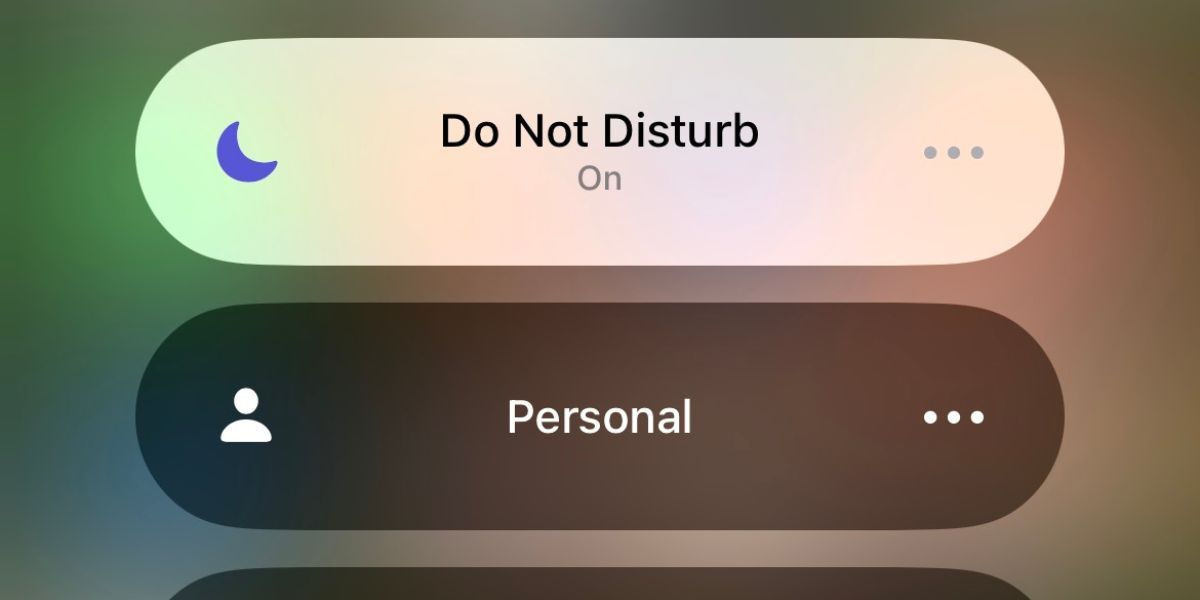
Apple은 처음에 “방해 금지”라는 개념을 도입했지만 이후 “초점”이라는 보다 포괄적인 기능으로 발전했습니다. 이 기능은 “개인” 및 “업무”와 같은 다양한 하위 모드를 포함하여 사용자가 특정 요구 사항이나 상황에 따라 경험을 맞춤화할 수 있습니다.
iPhone에서 ‘방해 금지’ 또는 ‘개인’ 모드가 아닌 ‘업무’ 설정을 실수로 활성화하면 이 기능은 업무 시간 동안 방해받지 않도록 설계되지 않았으므로 업무 관련 연락처로부터 메시지와 전화를 수신할 수 있습니다.
이 목록의 나머지 권장 사항을 실행하기 전에 iPhone의 제어 센터에서 초점 모드 설정을 확인해야 선택한 초점 모드가 현재 진행 중인 작업과 일치하는지 확인할 수 있으므로 필수적으로 확인해야 합니다.
허용된 앱 검토
방해 금지 모드 기능이 활성화되어 있어도 원하는 알림 수신 애플리케이션을 선택할 수 있습니다. 이를 통해 업무 시간 중 알림 수신에 대한 선택적 접근이 가능해져 Slack, Asana와 같이 필수적이지 않은 앱의 방해를 받지 않을 수 있습니다.
‘방해 금지’ 기능이 효과적으로 작동하지 않아 원하는 설정과 달리 애플리케이션으로부터 알림을 받는다면 ‘설정’ 메뉴에서 ‘집중’을 선택한 다음 ‘방해 금지’를 선택하고 마지막으로 ‘앱’에서 승인된 알림 전송 애플리케이션 목록을 검토해 보세요.
불필요한 애플리케이션을 목록에서 삭제하면 방해 금지 프로토콜을 중단할 수 있습니다.
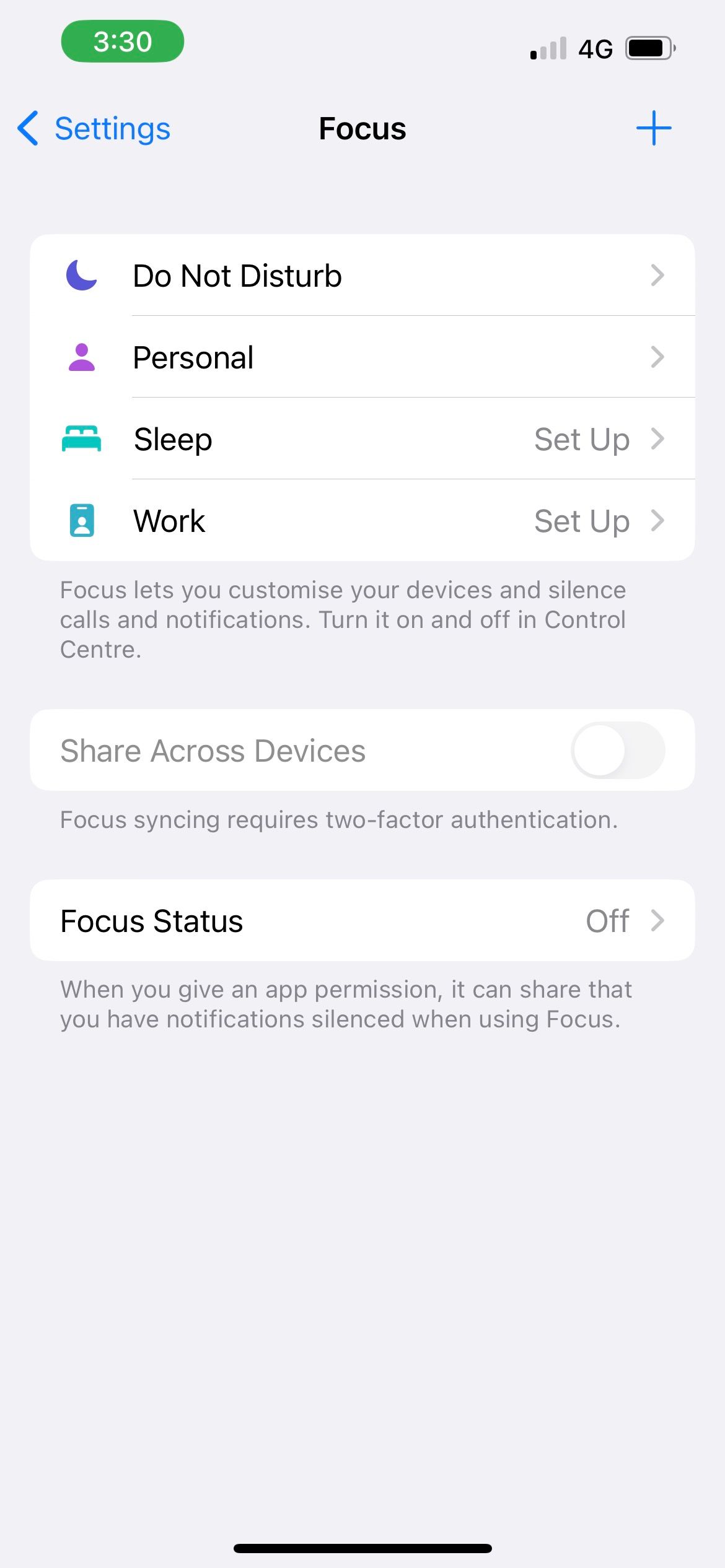
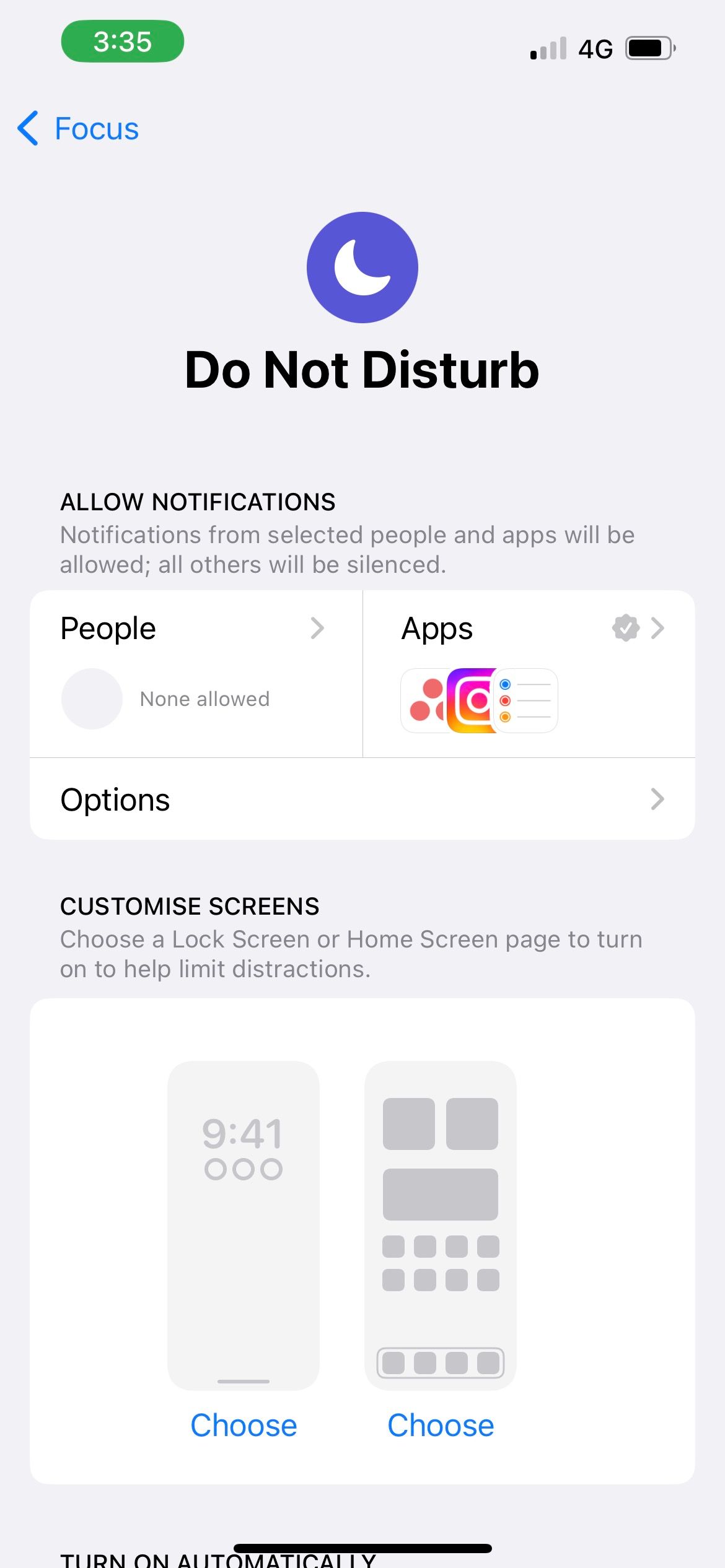
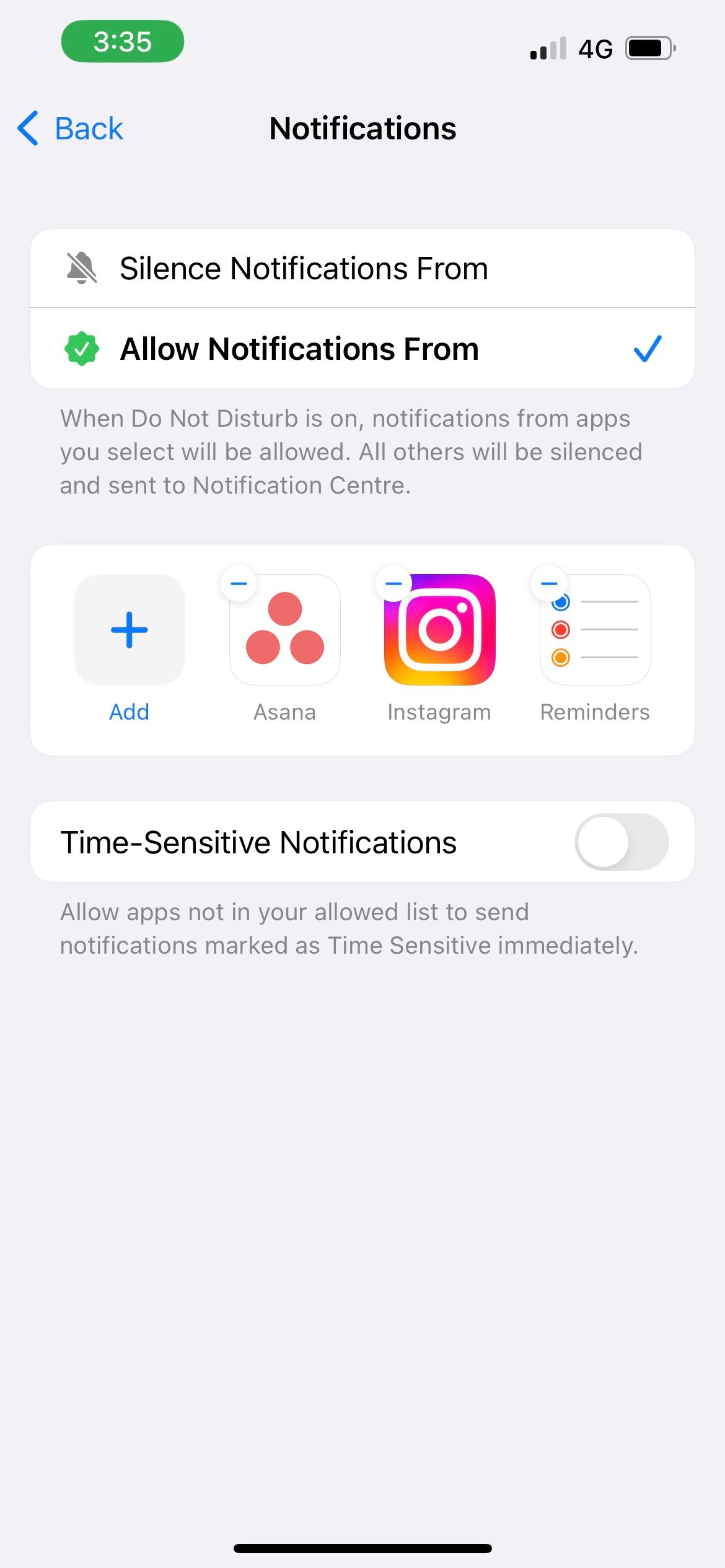 닫기
닫기
시간에 민감한 알림 비활성화
미리 알림 및 이메일 알림과 같이 시간에 민감한 특정 알림이 발생하면 사용자가 평소보다 더 자주 장치를 확인하게 되어 장치 사용량이 증가하는 경우가 많습니다. 결과적으로 많은 사람들이 의도한 것보다 스마트폰을 더 많이 사용하게 되어 수면의 질, 생산성, 사회적 상호 작용, 정신 건강 및 신체 활동 수준에 부정적인 영향을 미칠 수 있습니다.
이러한 성격의 알림을 더 이상 받지 않으려면 ‘설정’ 애플리케이션으로 이동하여 ‘방해 금지’를 선택하세요. 거기에서 ‘시간에 민감한 알림’을 비활성화하세요.
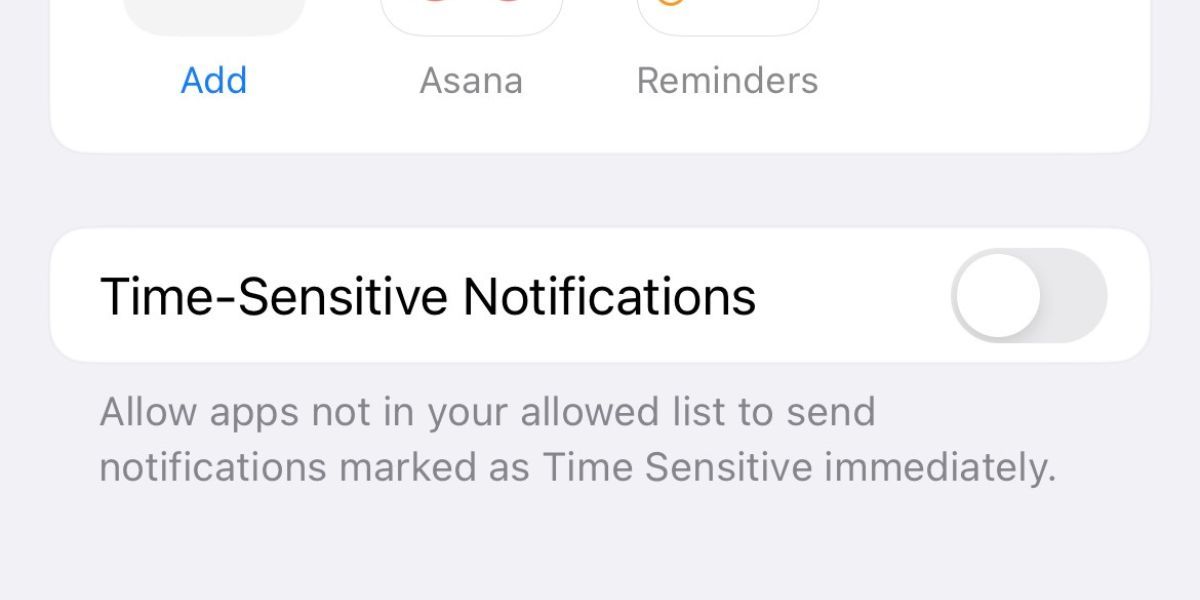
특정 프로그램의 알림을 받을 때마다 잠금 화면에 있는 ‘끄기’ 옵션에 액세스하여 특정 애플리케이션의 알림을 비활성화할 수 있습니다.
수신 전화 설정 변경
iPhone에서 “방해 금지” 기능을 활성화하면 일반적으로 기기는 “즐겨찾기”로 지정된 연락처로부터 걸려오는 전화를 허용하도록 기본 설정이 설정됩니다. 사용자가 이전에 즐겨 찾기 목록에 많은 지인을 추가한 경우 “방해 금지” 기능이 의도한 대로 작동하지 않을 수 있으므로 “방해 금지” 기능을 활성화해도 해당 지인에게 계속 전화가 수신될 수 있습니다.
‘방해 금지’ 모드에서 특정 사람이 내게 연락할 수 있도록 iPhone을 설정하려면 다음 단계를 따르세요: 톱니바퀴 아이콘 > 일반 > 소프트웨어 업데이트 > 휴대폰 정보 > 아래로 스크롤하여 설정 > 초점 > 방해 금지 > 사람들을 선택하여 기기 설정으로 이동합니다. 다음으로 “전화 받기 허용”을 선택합니다. 선호도에 따라 “모든 사람” 또는 “허용된 사람만”을 선택합니다. 후자를 선택한 경우 “연락처 추가”를 선택한 다음 목록에서 원하는 연락처를 선택합니다.
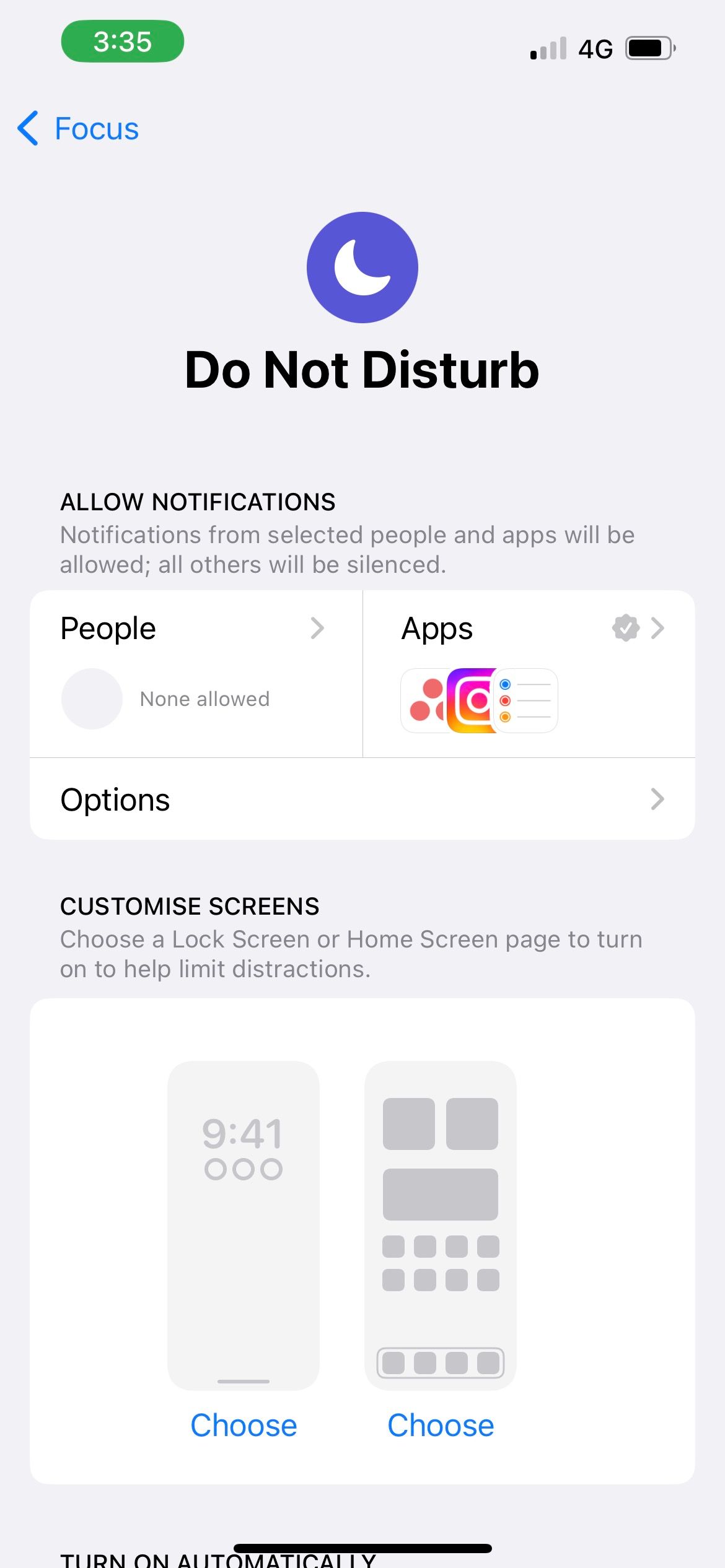
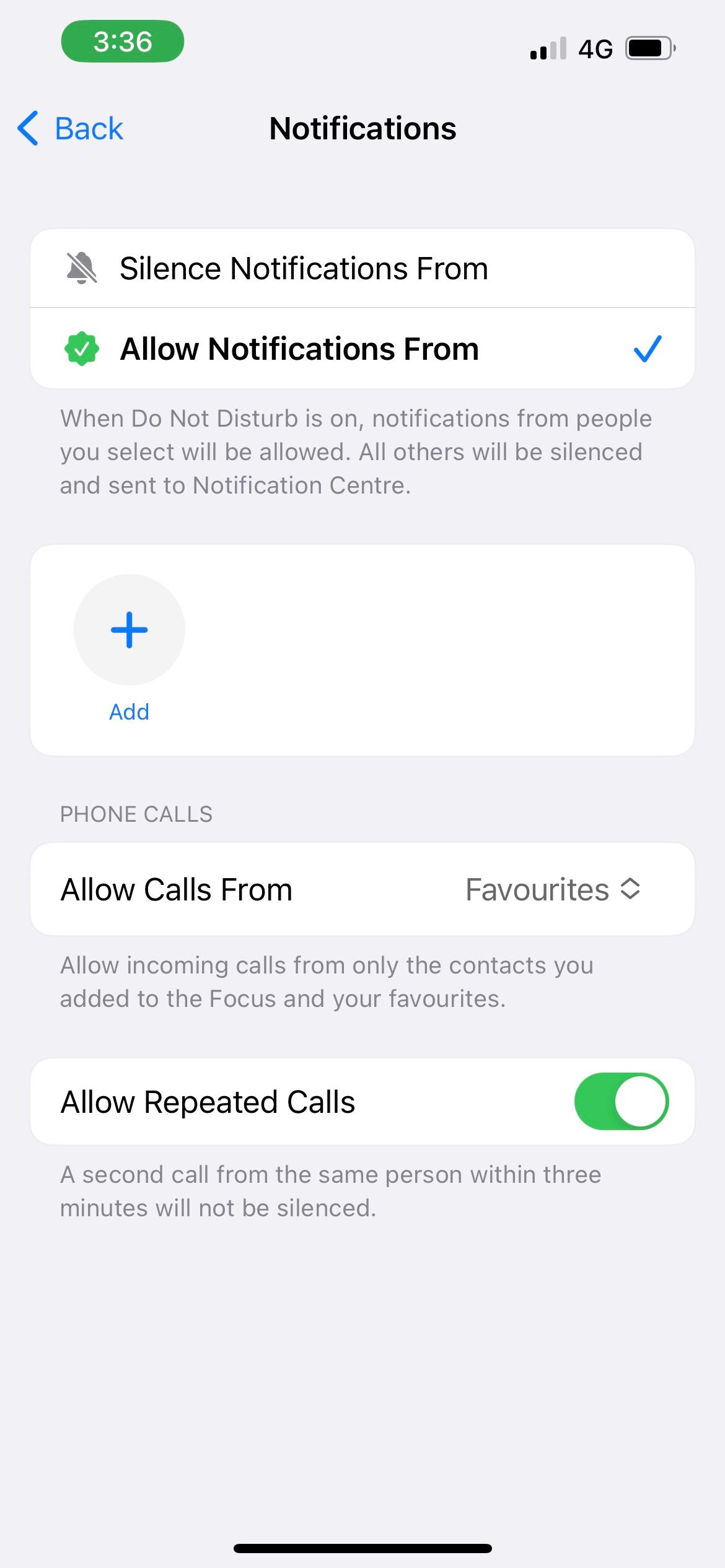
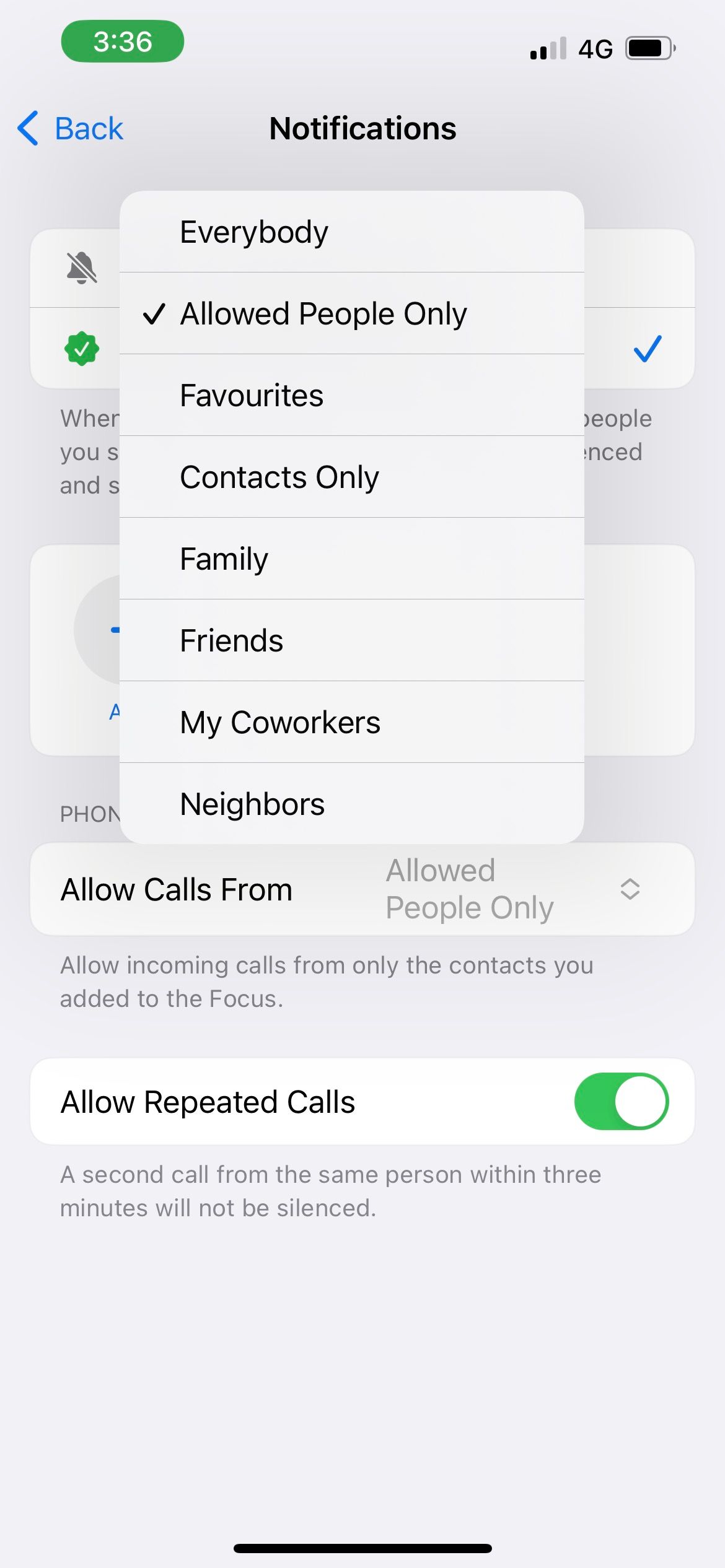 닫기
닫기
반복 통화 허용 안 함
3분 이내에 여러 통화가 걸려오는 경우 “방해 금지” 기능을 사용하면 수신 전화에 대한 이전 설정을 무시하고 해당 통화를 통과시킬 수 있습니다. 이 메커니즘은 개인이 응급 서비스를 받을 수 있도록 하기 위해 구현된 것으로, ‘방해 금지’ 기능이 오작동하는 것은 아니라는 점에 유의하시기 바랍니다.
이 기능의 구현으로 인해 이득보다 불편이 더 많은 경우, 사용자는 “발신자 반복 지정”을 끌 수 있습니다.이렇게 하려면 ‘방해 금지’ 내의 ‘사람들’ 설정으로 이동하여 ‘반복 통화 허용’ 기능을 끄세요.
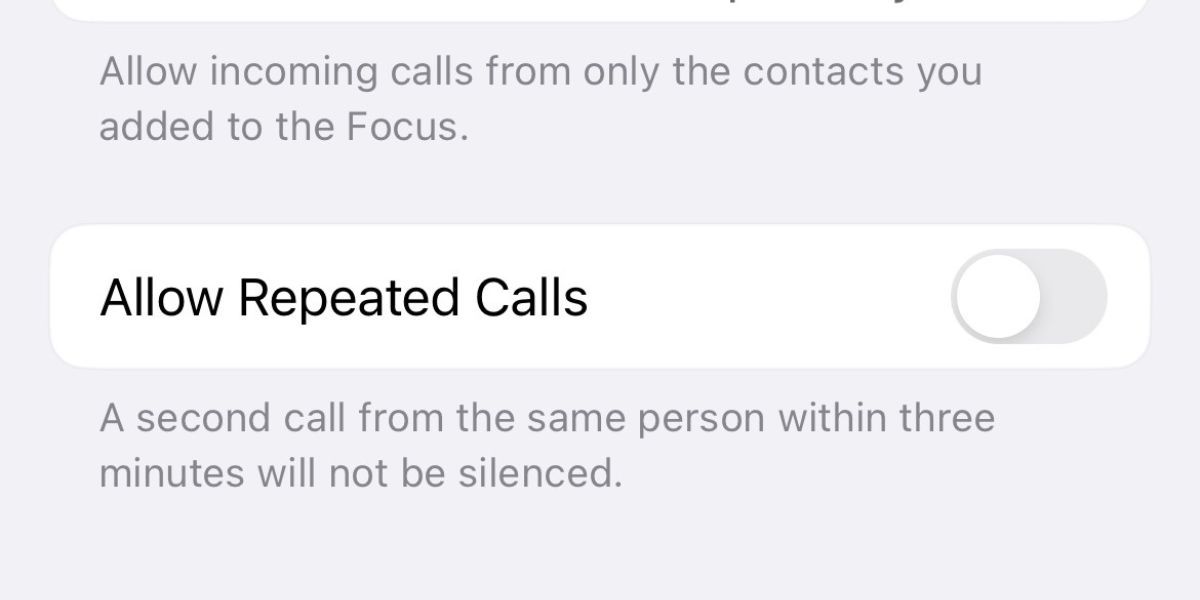
포커스 상태 끄기 또는 숨기기
“방해 금지” 기능을 활성화하면 “포커스” 사용 가능 상태를 연락처에 브로드캐스트하여 현재 단기간 동안 사용할 수 없음을 알릴 수 있습니다.
방해 금지 모드에 ‘아무 때나 알림’ 기능이 포함되면 수신자가 설정을 우회하여 해당 기기로 문자를 보내고 전화를 걸 수 있으므로 잠재적인 단점이 발생할 수 있습니다.
원치 않는 문자 메시지 및 전화 수신을 중단하려면 포커스 상태를 비활성화하거나 특정 iPhone 연락처에서 해당 상태를 숨기도록 선택할 수 있습니다.
방해 금지 일정 검토하기
이전에 매일 오전 교대 근무를 하고 이러한 일정에 따라 방해 금지 설정을 지정한 경우, 오후 교대 근무로 전환하면 새로운 근무 시간 외에 원치 않는 문자 메시지 및 전화 수신으로 인해 방해 금지 기능이 더 이상 효과적으로 작동하지 않는다고 인식할 수 있습니다.
이전에 설정한 방해 금지 예약이 초기 설정에 따라 일몰 시 꺼지도록 프로그래밍되어 있으므로 현재 상태에 대한 책임이 있습니다. 따라서 평소 패턴에서 벗어난 경우, 수정된 일과에 맞게 방해 금지 일정을 확인하고 수정하세요.
방해 금지 기능 설정으로 이동하여 현재 일정을 수정하거나 활성화할 특정 시간을 선택하여 새 일정을 추가할 수 있습니다.
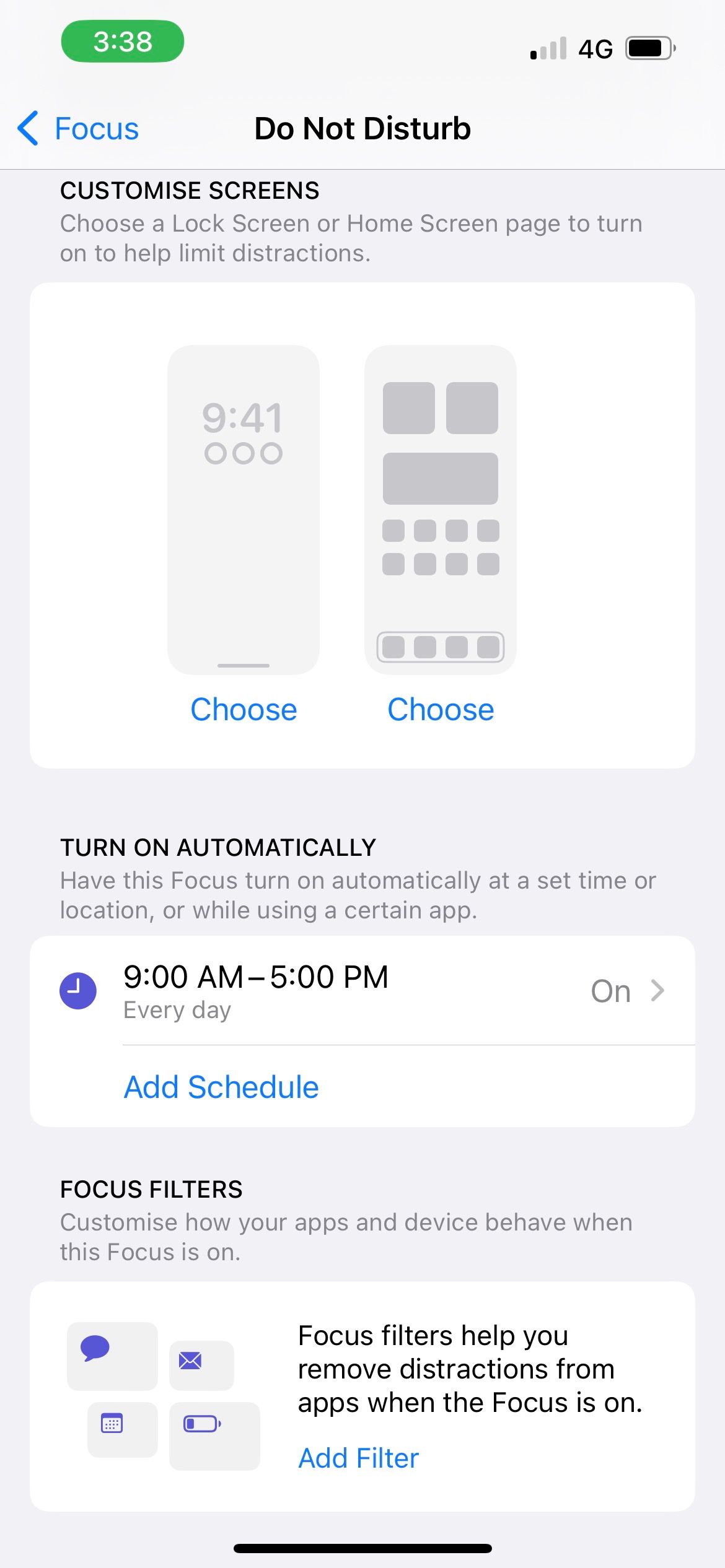
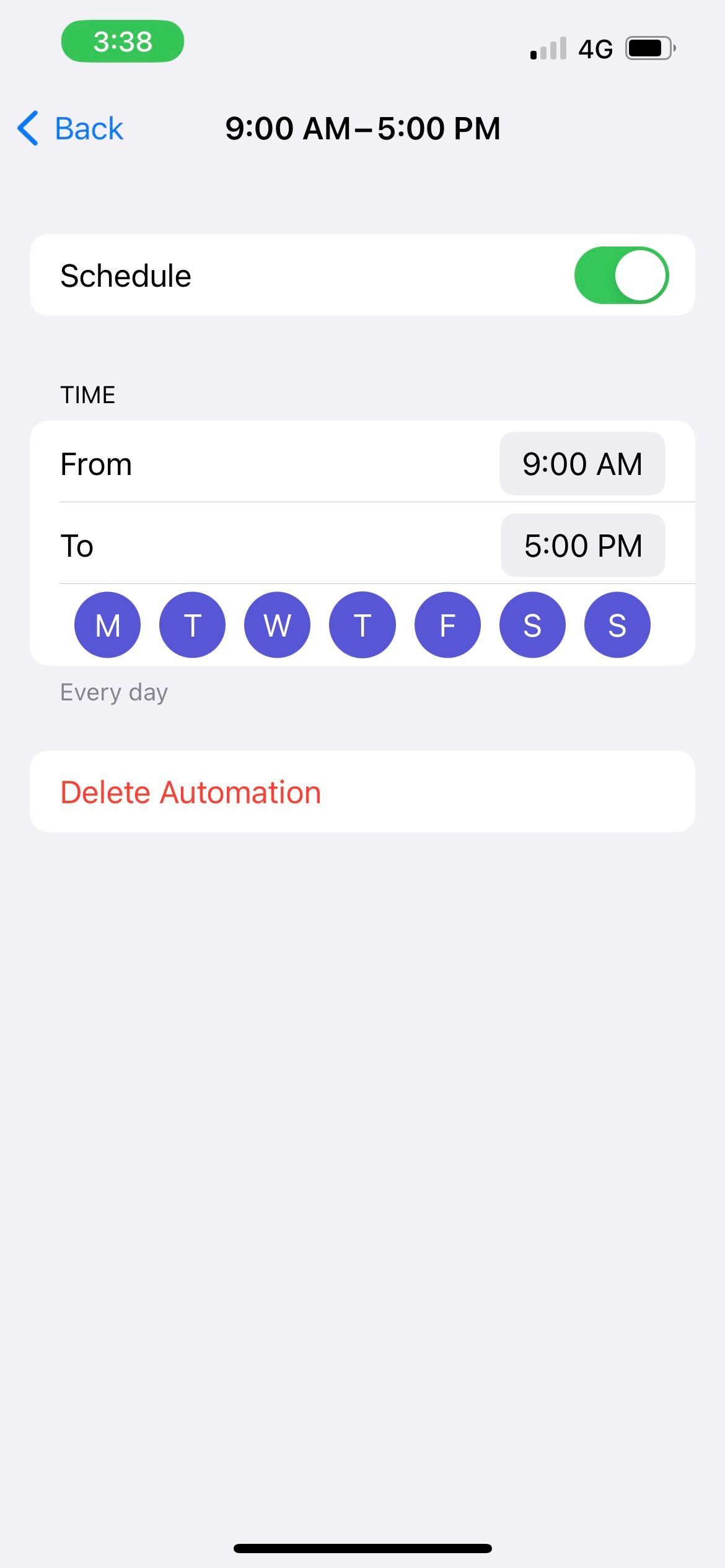
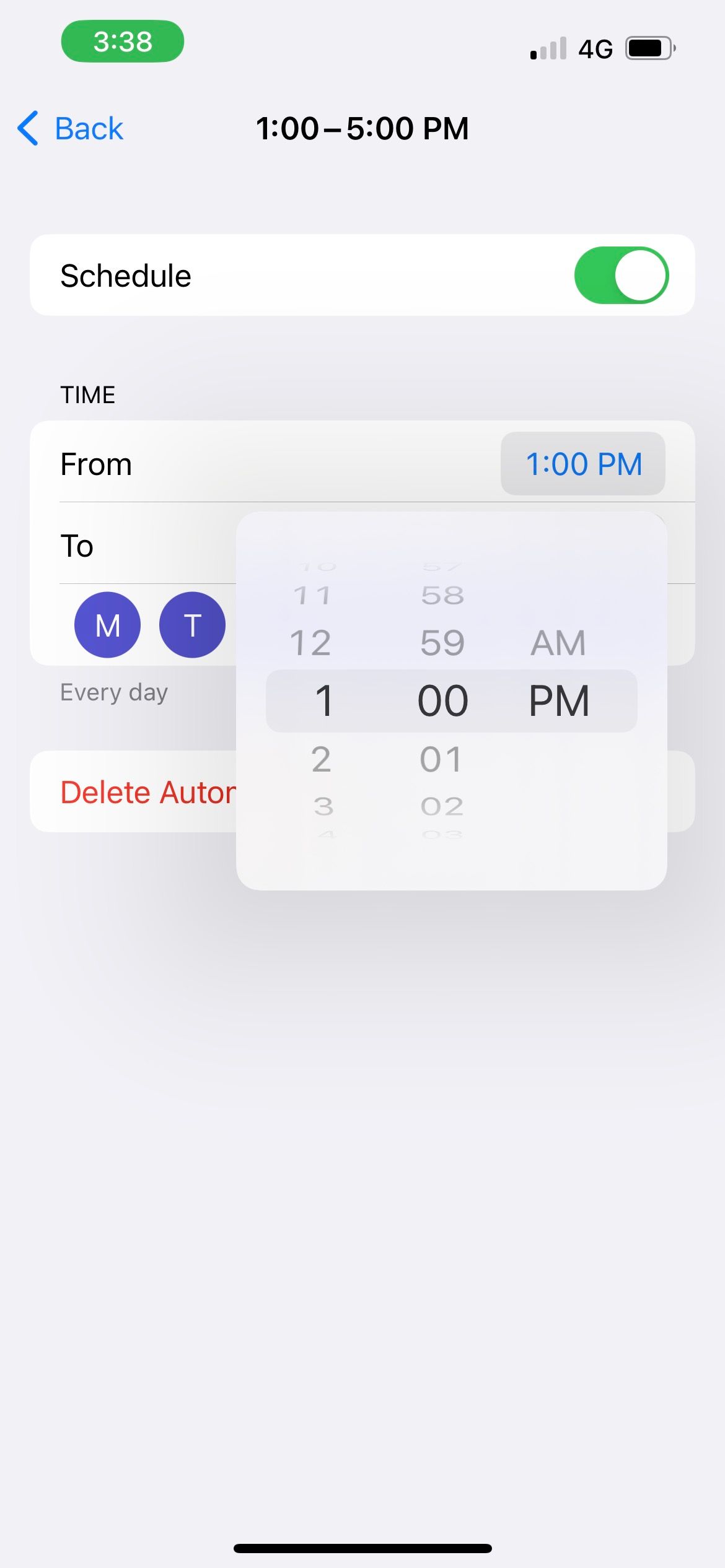 닫기
닫기
iPhone 재시작 및 업데이트 iOS
장치를 재시작하면 iPhone에서 방해 금지 모드와 같은 기능이 제대로 작동하지 않는 소프트웨어 오작동과 관련된 문제가 해결될 수 있습니다. 이 과정에서는 휴대폰을 끄고 몇 초간 기다렸다가 다시 전원을 켜면 시스템이 자체적으로 재설정되어 문제를 일으켰던 버그나 오류가 해결될 가능성이 있습니다.
iPhone을 최신 운영 체제로 업데이트하는 것은 시간이 지남에 따라 발생할 수 있는 기능적 결함 및 성능 저하에 대한 수정이 수반되는 경우가 많으므로 신중한 조치가 될 수 있습니다.
방해 금지 모드에서 더 이상 방해 금지
방해 금지 모드의 목적은 개인이 업무나 휴식에 집중할 수 있도록 하는 동시에 긴급한 조치가 필요한 중요한 사안에 대한 정보를 계속 제공받는 것입니다.
Apple 디바이스 내에서 방해 금지 모드 기능을 구성할 수 있는 경우, 표준 설정을 사용하는 사용자는 이 모드에서도 알림을 수신하여 해당 기능이 제대로 작동하지 않는다고 오해할 수 있습니다.
앞서 언급한 명단을 꼼꼼히 살펴보고 적절한 매개변수를 세심하게 조정하면 방해 금지 기능을 사용하는 동안 더 이상 방해가 되는 알림을 받지 않게 됩니다.